Kako oporaviti izbrisani video na iPhone uređaju
Slučajno brisanje videozapisa s iPhonea - situacija je vrlo česta. Srećom, postoje opcije za povratak na uređaj.
Vraćanje videozapisa na iPhone uređaju
U nastavku ćemo opisati dva načina za oporavak izbrisanog videozapisa.
Prvi način: album "Nedavno izbrisano"
Apple je uzeo u obzir činjenicu da korisnik može izbrisati neke fotografije i videozapise iz nemara te je stoga ostvario poseban album „Recently deleted“ . Kao što postaje jasno iz naziva, datoteke izbrisane iz iPhone filma automatski ulaze u njega.
- Otvorite standardnu aplikaciju za fotografije. Na dnu prozora idite na karticu "Albumi" . Pomaknite se do dna stranice, a zatim odaberite odjeljak "Nedavno izbrisano" .
- Ako je videozapis izbrisan prije manje od 30 dana, a ovaj odjeljak nije očišćen, vidjet ćete svoj videozapis. Otvori ga.
- Odaberite gumb "Vrati" u donjem desnom kutu, a zatim potvrdite ovu akciju.
- Gotovo je. Videozapis će se ponovno pojaviti na uobičajenom mjestu u aplikaciji Foto.
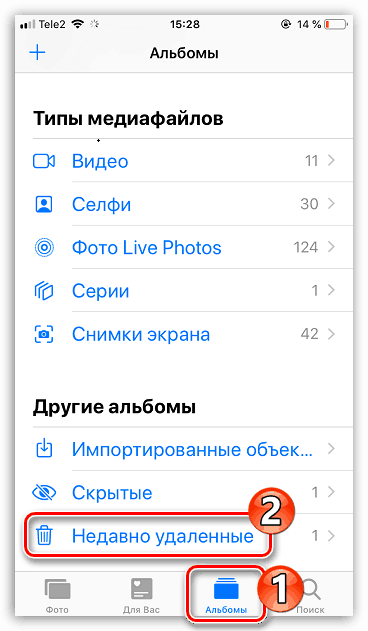
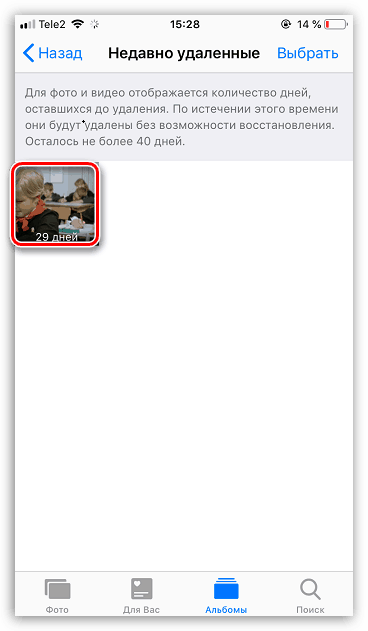
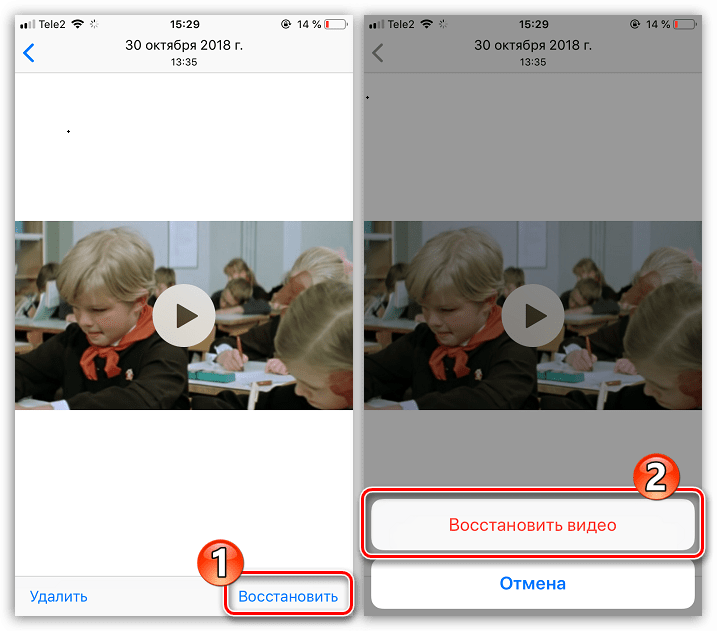
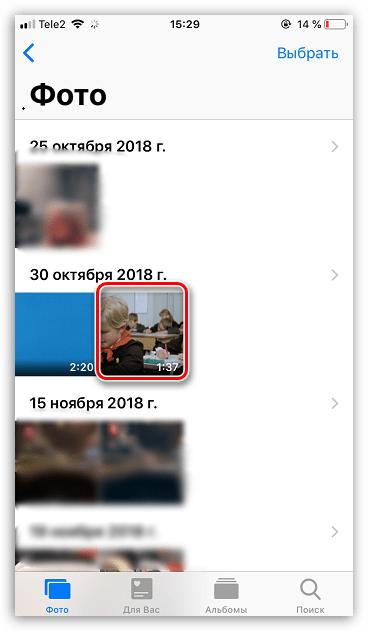
Metoda 2: iCloud
Ovaj način obnavljanja videozapisa pomoći će samo ako ste prethodno aktivirali automatsko kopiranje fotografija i videozapisa u iCloud biblioteku.
- Da biste provjerili aktivnost ove funkcije, otvorite postavke za IPhone, a zatim odaberite naziv svog računa.
- Otvorite odjeljak "iCloud" .
- Odaberite pododjeljak "Fotografije" . U sljedećem prozoru provjerite jeste li aktivirali stavku "Photo iCloud" .
- Ako je ova opcija omogućena, imate mogućnost oporaviti izbrisani videozapis. Da biste to učinili, na računalu ili bilo kojem uređaju koji ima mogućnost povezivanja s mrežom, pokrenite preglednik i idite na Web stranica iCloud , Prijavite se pomoću Apple ID-a.
- U sljedećem prozoru idite na odjeljak "Fotografije" .
- Ovdje će biti prikazane sve sinkronizirane fotografije i videozapisi. Pronađite svoj videozapis, odaberite ga jednim klikom, a zatim odaberite ikonu za preuzimanje na vrhu prozora.
- Potvrdite spremanje datoteke. Nakon dovršetka preuzimanja videozapis će biti dostupan za pregled.
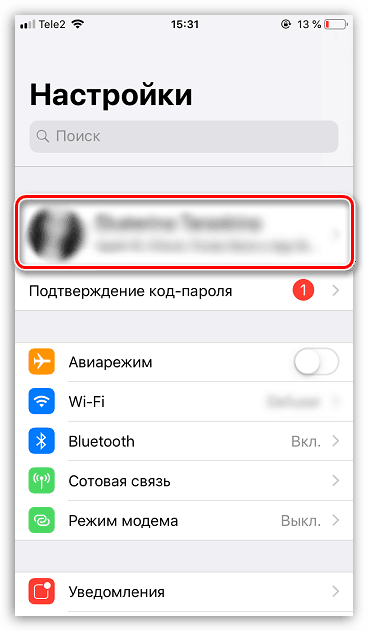
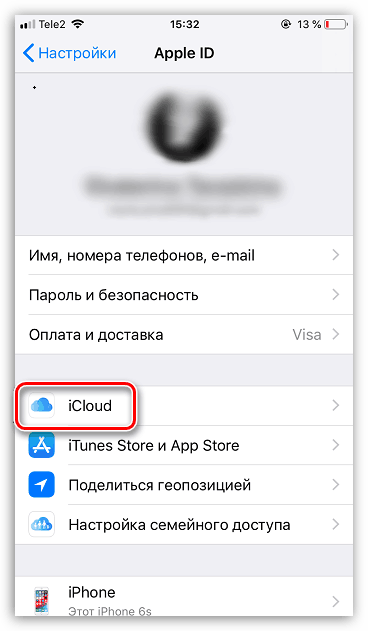
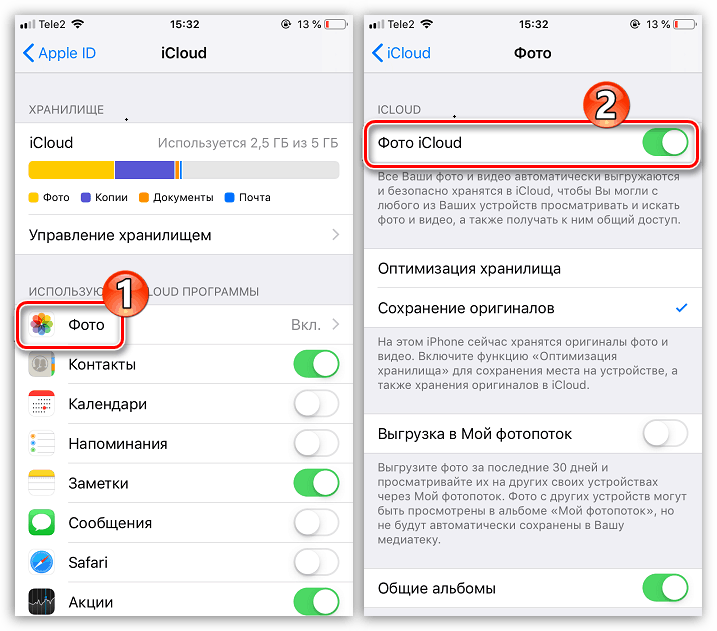
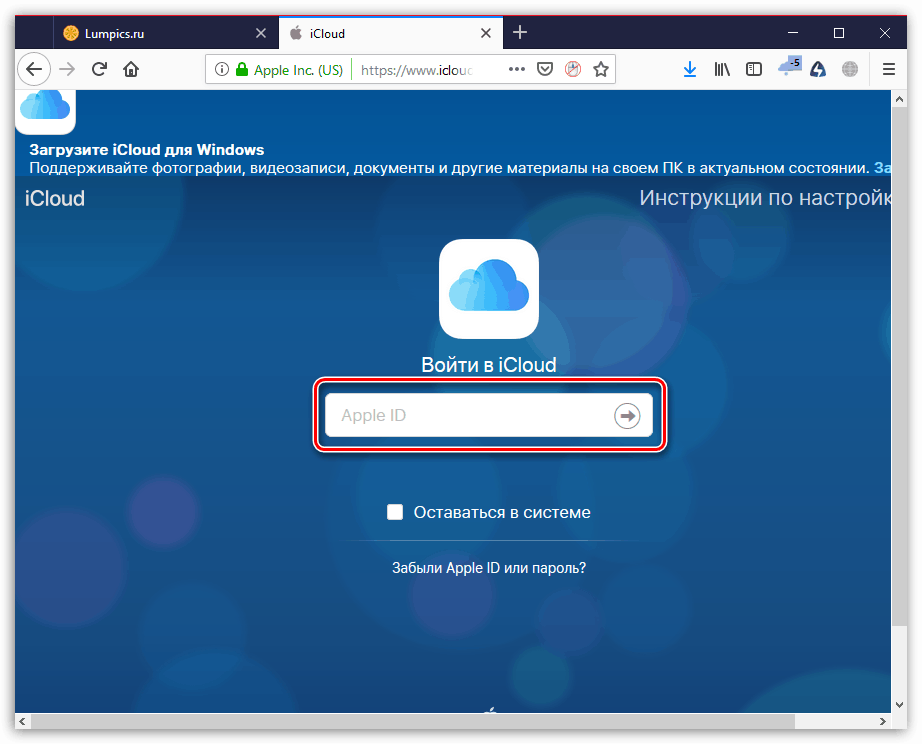
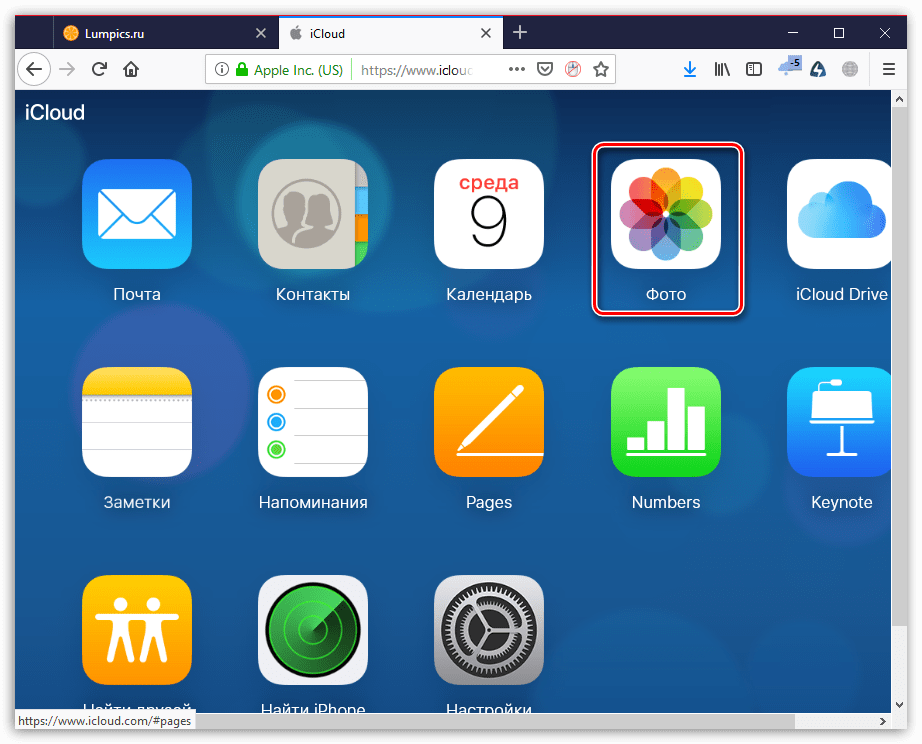
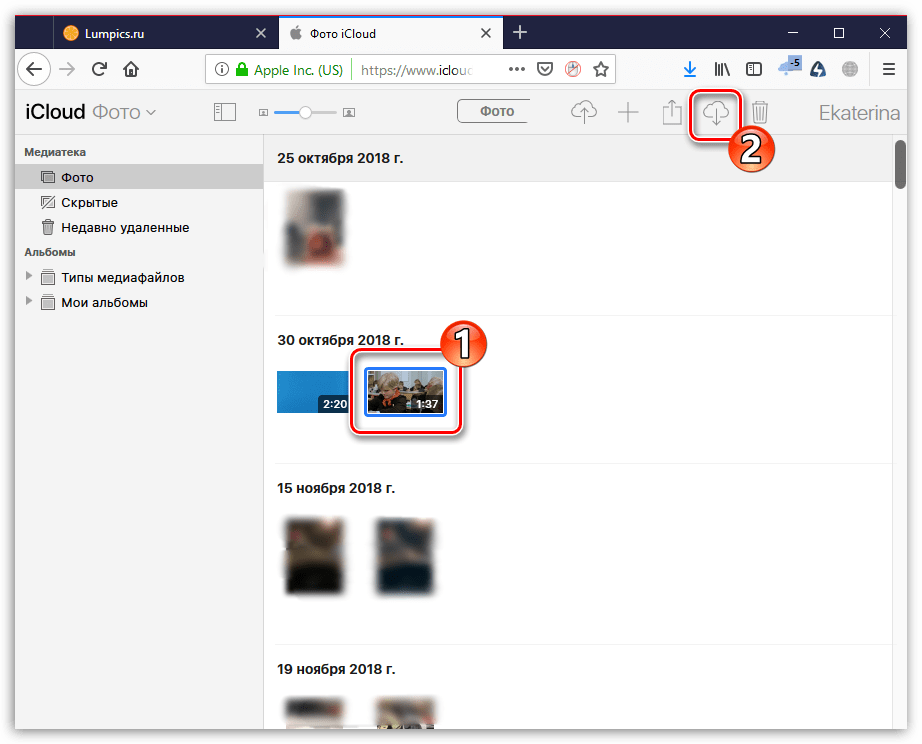
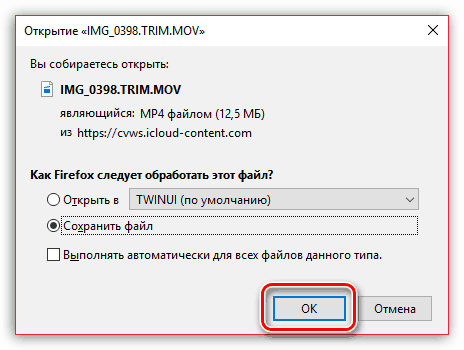
Ako ste i sami suočeni s datom situacijom i uspjeli vratiti video na drugi način, recite nam o tome u komentarima.